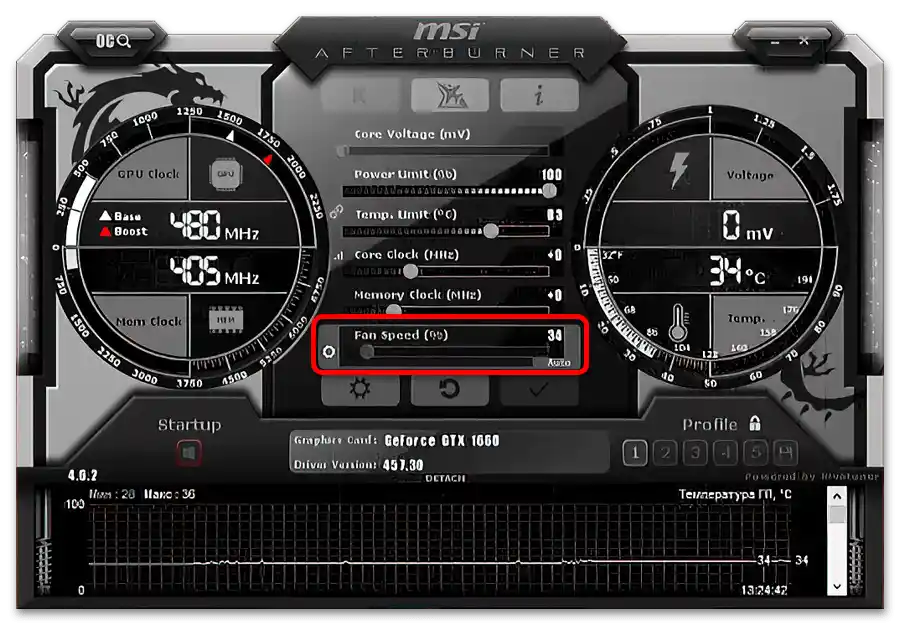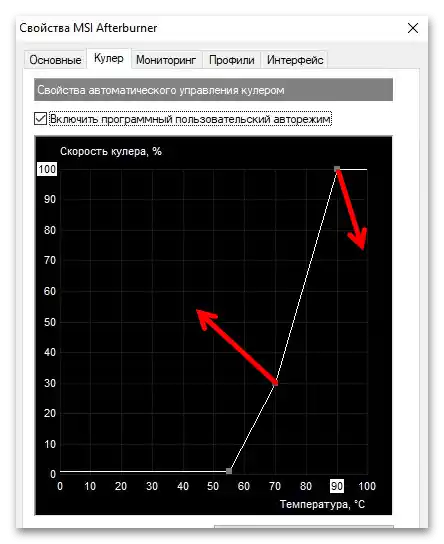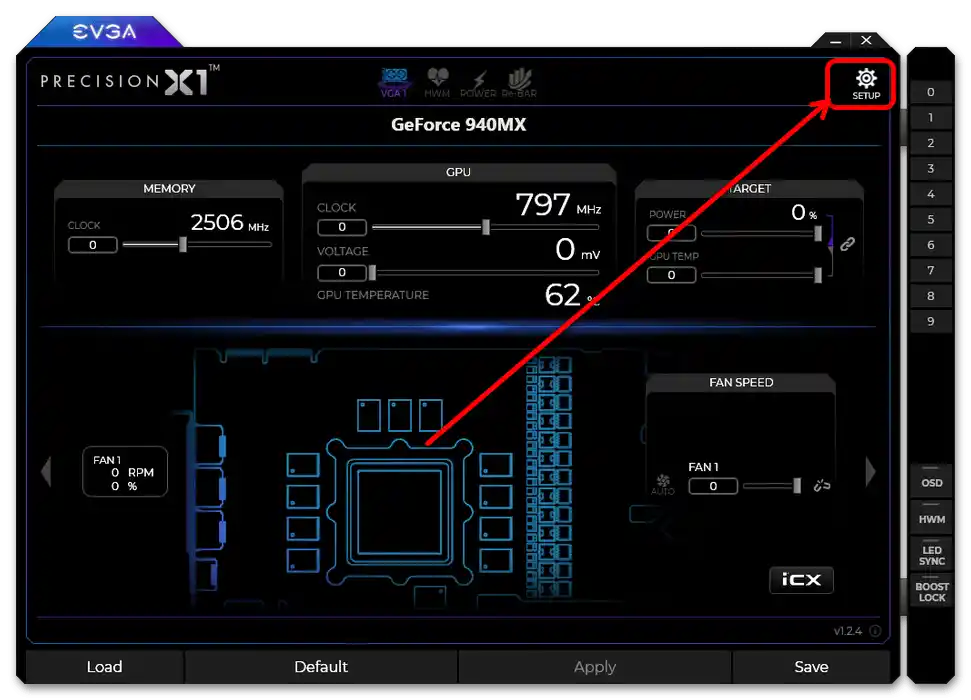Metod 1: MSI Afterburner
Aplikacija MSI Afterburner predstavlja moćan alat za fino podešavanje rada GPU-a, putem kojeg možete postaviti brzinu okretanja njegovih ventilatora.
- Pokrenite program nakon instalacije i u njenom glavnom prozoru obratite pažnju na parametar "Brzina ventilatora".
![Управљање вентилатором графичке картице nvidia-1]()
Podrazumevano je aktivan režim "Auto", pri kojem se okretanje ventilatora obrađuje od strane operativnog sistema. Za fino podešavanje potrebno je aktivirati ručni režim, za šta kliknite na prekidač.
- Zatim kliknite na ikonu podešavanja ispod.
- Pređite na karticu "Hladnjak".
- Osnovna radna oblast – grafikon u centru prozora, koji prikazuje ponašanje grafičke kartice pri različitim temperaturama. Vertikalna osa odgovara brzini okretanja hladnjaka u procentima, horizontalna – pokazateljima zagrevanja čipa u stepenima.
- Za postavljanje svog preseta pomerajte tačke grafikona u željene pozicije: na primer, pri zagrevanju od 10 do 40 stepeni možete postaviti minimalne parametre obrtaja (od 10 do 30%), i postepeno povećavati sa korakom od 10.
![управљање вентилатором графичке картице nvidia-6]()
Naravno, na grafikonu možete postavljati i korisničke tačke – jednostavno kliknite levim tasterom miša na željenom mestu.
- Ispod grafikona takođe postoje polja za unos nekih parametara. Prvi, "Period ažuriranja brzine hladnjaka" omogućava postavljanje vremenskog intervala, u kojem će OS proveravati usklađenost sa zadatim grafikom. Podrazumevano, vrednost iznosi 3000 ms, što je jednako 3 sekunde. Obično je to dovoljno za većinu slučajeva, ali ako vam se čini da se broj obrtaja menja previše često, možete postaviti manju ili veću vrednost (minimum – 500 ms, maksimum – 10000 ms).
![Управљање вентилатором графичке картице Nvidia-8]()
Sledeći parametar – "Temperaturni histereza". Ova opcija omogućava podešavanje dozvoljenog intervala u stepenima, pri kojem neće doći do promene brzine hladnjaka.Обично, подешена вредност је оптимална, али, опет, ако вам се чини да GPU превише оптерећује хладњаке, у овој линији можете поставити вредност до 10.
Упозорење! Непредлажемо да постављате температурни хистерезис изнад 10 степени, јер постоји ризик од прегревања графичке картице!
- Да бисте сачували подешавања након поновног покретања рачунара, идите на таб "Основне" и ознаците опције "Покретати заједно са Windows" и "Покретати у минимализованом стању", а затим кликните на "Применити" и "ОК".
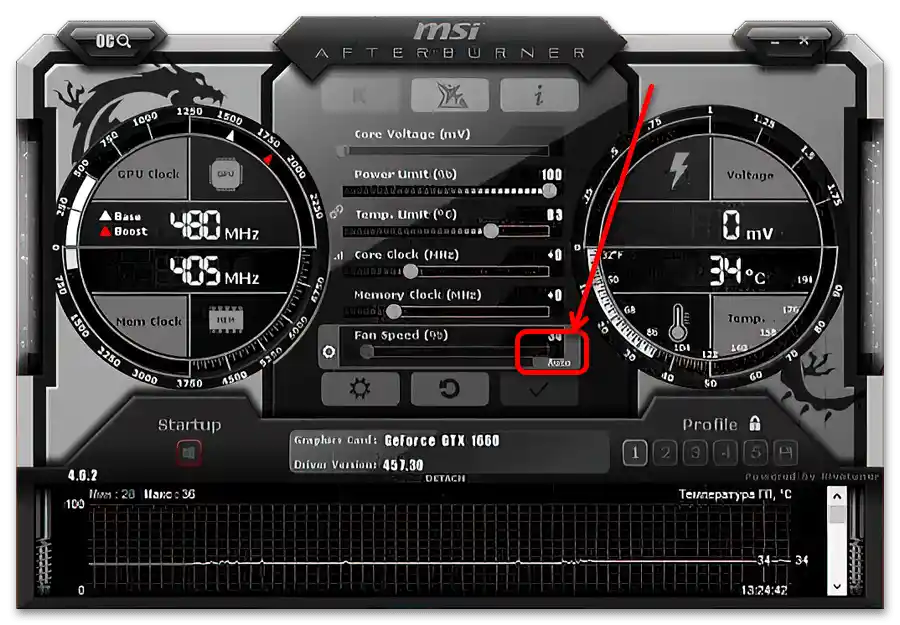
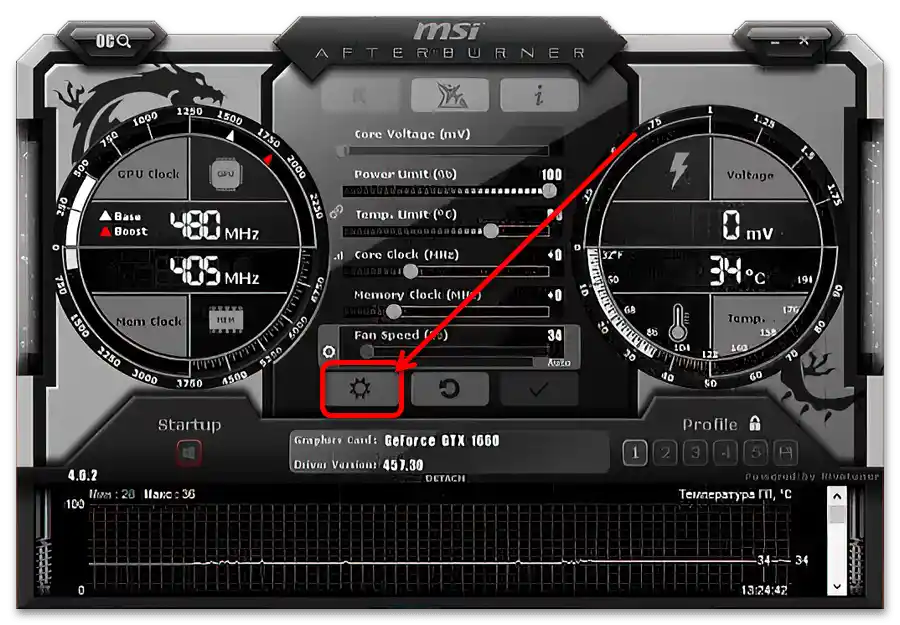
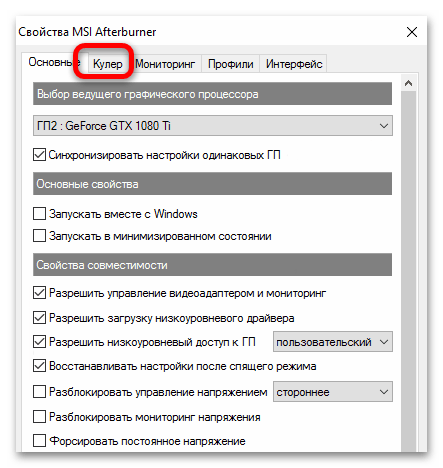
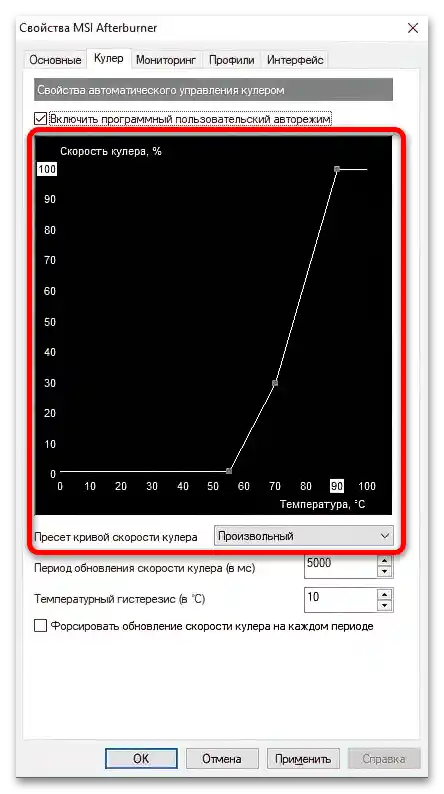
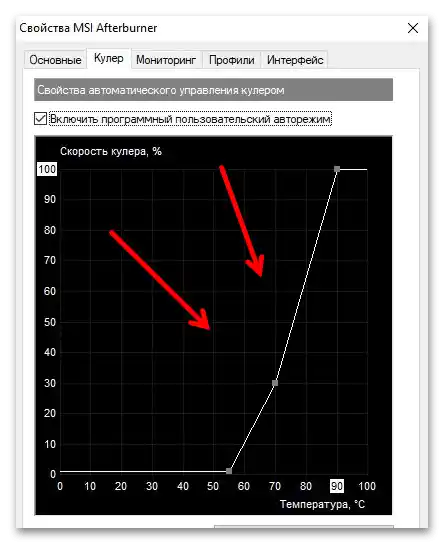

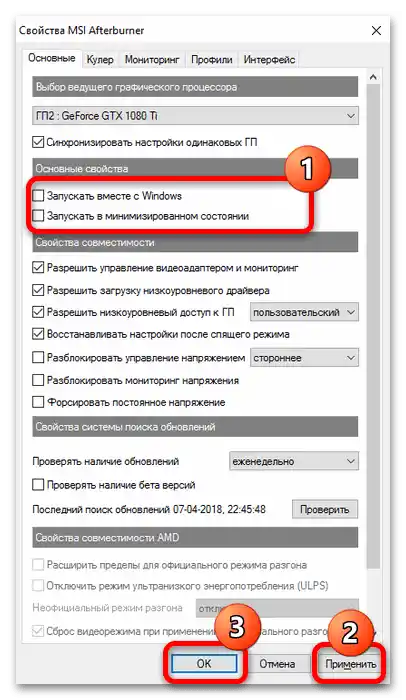
Готово – сада ће брзина ротације вентилатора ваше "зелене" графичке картице бити регулисана раније подешеним параметрима.
Метод 2: EVGA Precision X1
Алтернатива програму од МСИ биће алат за фину подешавање графичких картица од ЕВГА, такође доступан бесплатно на сајту произвођача.
- За боље резултате вреди преузети посебну верзију програма – пронађите на страници за преузимање дугме "Precision Standalone" и кликните на њега.
- Инсталирајте апликацију на рачунар и покрените је након инсталације. Потребна нам опција се зове "Fan Speed". Као и у случају решења од МСИ, доступна су два режима конфигурисања – полуавтоматски, где се брзина ротације хладњака подешава померањем слајдера, и ручни са финим подешавањем понашања. За приступ последњем кликните на дугме "Auto", а затим у левом делу прозора кликните на позицију "FAN1".
- Отвориће се одељак за подешавање графика хлађења у зависности од температуре. Рад са њим је идентичан оном у МСИ Афтербурнеру, па се упознајте са корацима 5-6 претходног метода.Obratite pažnju da ovo rešenje omogućava odvojeno podešavanje ponašanja svakog hladnjaka, ako je na vašem modelu instalirano više njih i ako BIOS grafičke kartice podržava tu funkciju.
- Da opcije ne bi bile poremećene prilikom ponovnog pokretanja, potrebno je uključiti opciju automatskog pokretanja EVGA Precision X1 zajedno sa operativnim sistemom. Za to kliknite na dugme "Setup".
![Управљање вентилатором графичке картице Nvidia-14]()
Zatim označite stavke "Start with OS" i "Start Minimized", nakon čega koristite dugmad "Apply" i "Save" na dnu prozora programa.
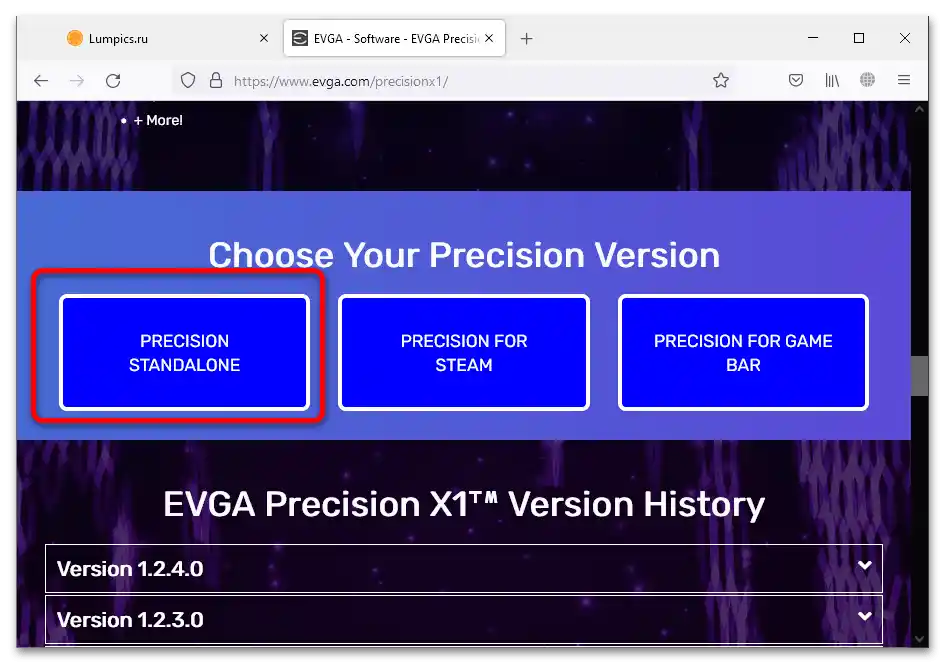
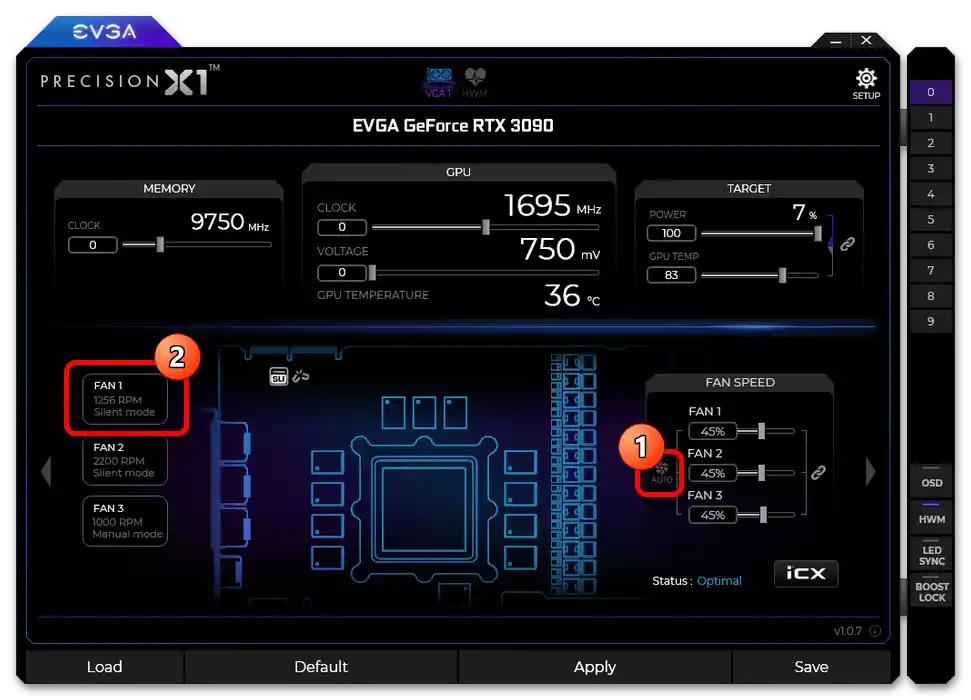
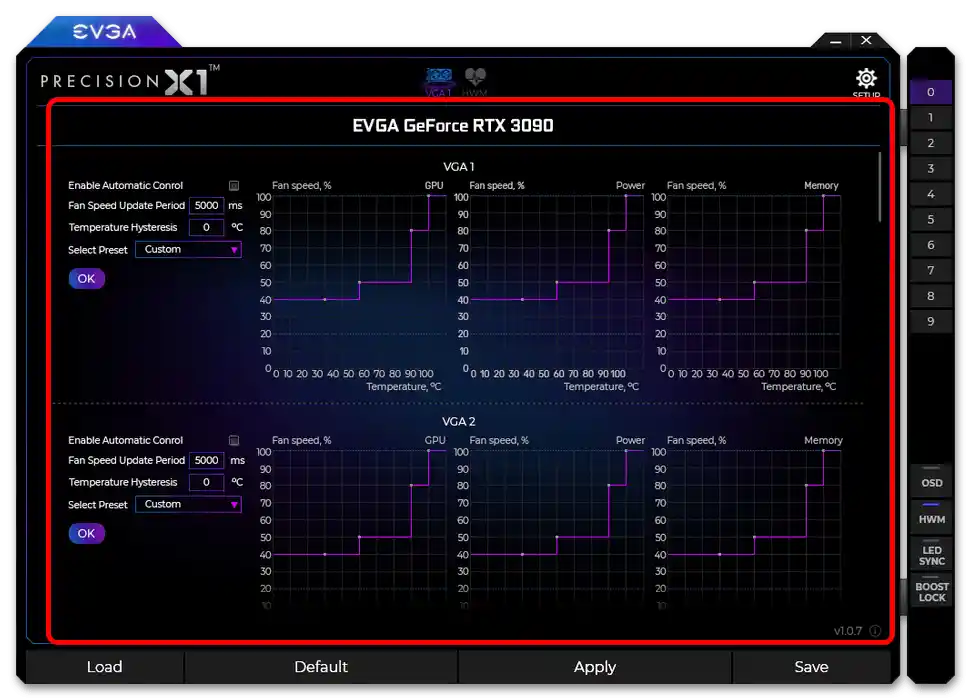
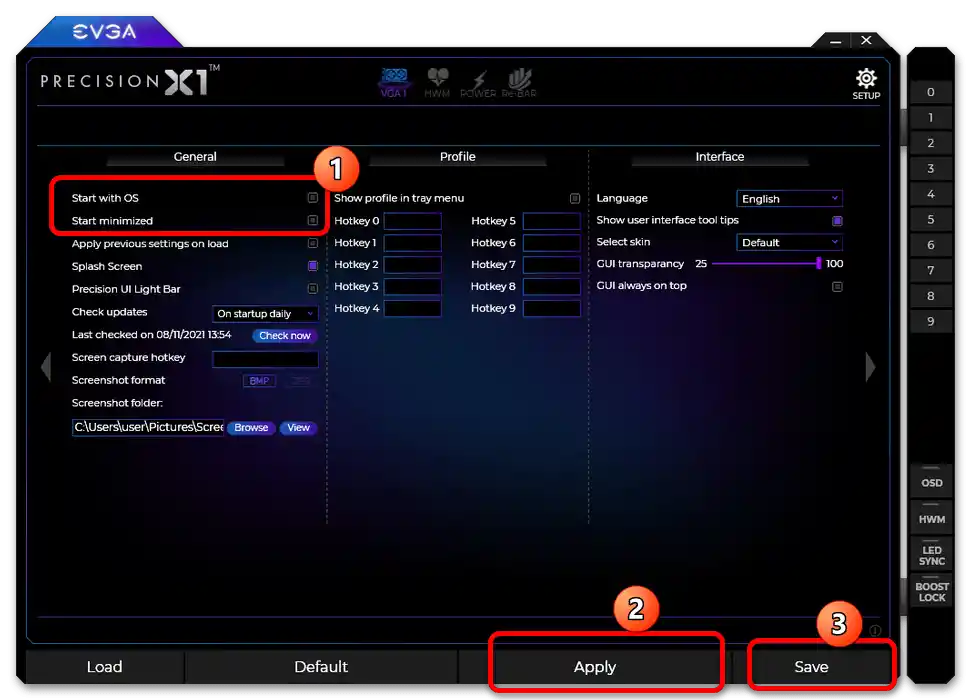
Korišćenje ove aplikacije nije teže od analoga iz MSI, ali postoji važna razlika: EVGA potpuno podržava samo NVIDIA RTX i GTX 10 serije proizvedene od strane ove kompanije, dok je podrška za starije GPU i uređaje drugih proizvođača ograničena.